
Probleme mit der Magic Mouse und dem Magic Trackpad lösen
Wenn der Mauszeiger ruckelt, stottet und springt oder Magic Mouse und Trackpad ständig die Verbindung zum Mac verlieren, muss kein technisches Problem vorliegen: In vielen Fällen sind Verbindungsprobleme die Ursache, die die direkte Folge von „Hängern“ des Macs sind. Doch keine Sorge: Wie immer gibt es auch für dieses seltsame Verhalten der Eingabegeräte Lösungsmöglichkeiten. Welche? Das erfahrt Ihr hier.
Möglichkeit 1: Bluetooth hat sich auf Betriebssystemebene verklemmt
Einer der häufigsten Gründe, warum Magic Mouse und Magic Trackpad spinnen, ist ein Fehler in der internen Bluetooth-Verwaltung des Macs. In solchen Fällen müsst Ihr das Bluetooth-Modul von Mac OS X zurücksetzen, was unter neueren Versionen des Betriebssystems kinderleicht über das Menüzeilen-Icon möglich ist: Klickt mit gedrückter (Alt)- und (Shift)-Taste auf das Bluetooth-Icon. Dort findet Ihr jetzt ein neues Debug-Menü. Wählt hier „Das Bluetooth-Modul zurücksetzen“: Maus, Trackpad und Tastatur und andere Bluetooth-Peripheriegeräte werden kurz getrennt und anschließend automatisch neu verbunden. Das Ruckeln, Stottern und die Verbindungsprobleme sollten jetzt beseitigt sein. Und wenn nicht? Dann probiert es mit der zweiten Lösung.

Möglichkeit 2: Bluetooth spinnt hardwareseitig
Falls Bluetooth also trotz des Zurücksetzens des Bluetooth-Moduls nicht richtig funktionieren will, müsst Ihr eine Ebene tiefer gehen: Fahrt den Mac herunter und setzt den System Management Controller (SMC) zurück. Am einfachsten ist das bei iMacs, Mac Minis und Mac Pros – hier müsst Ihr nur mindestens 15 Sekunden das Stromkabel trennen. Macbooks machen es Euch leider etwas schwerer: Bei alten Modellen mit entnehmbarem Akku reicht es, diesen für eine Weile herauszunehmen. Neuere Books mit fest verbauter Batterie müssen heruntergefahren und ans Netzteil angeschlossen werden: Anschließend müsst Ihr die Tastenkonbination (Shift)-(Ctrl)-(Alt) links auf der Tastatur gleichzeitig mit der Ein-/Ausschalttaste drücken. Lasst alle Tasten gleichzeitig los, anschließend könnt Ihr das Macbook wieder normal starten.
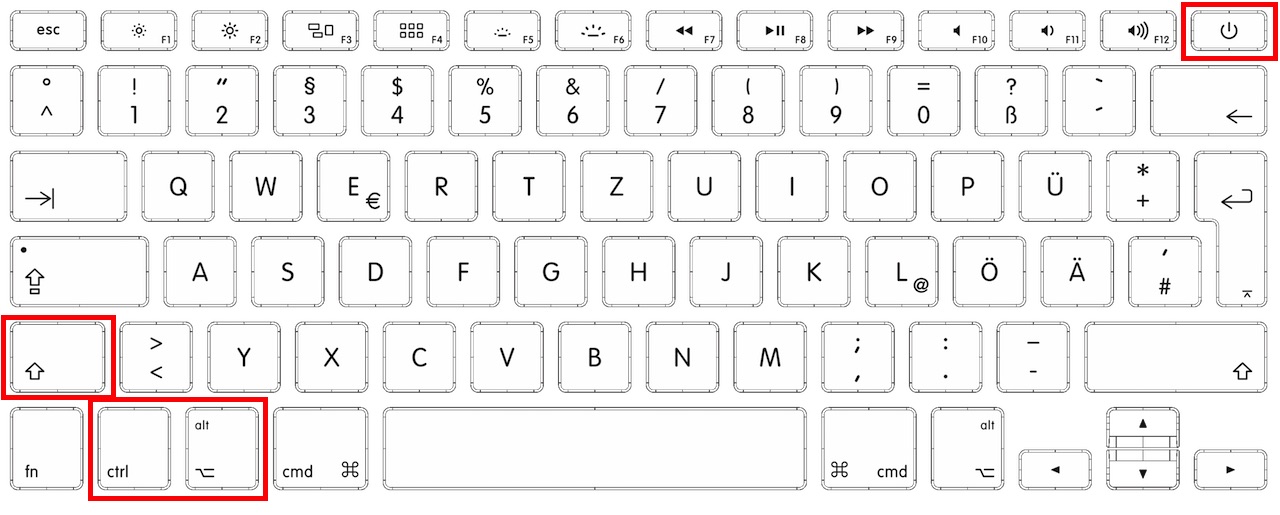
Möglichkeit 3: Störquellen, die eliminiert werden sollten
Wenn die Zusammenarbeit zwischen Mac und Bluetooth-Eingabegeräten jetzt immer noch nicht reibungslos klappt, solltet Ihr die Ursache in Eurem Büro oder Arbeitszimmer suchen: Bluetooth funkt wie allerlei andere Geräte mit Funktechnik auf dem 2,4-GHz-Band, auch WLANs laufen in aller Regel auf dieser Frequenz. Besonders miese Störer: Bluetooth-Boxen, die ebenfalls am Mac angeschlossen sind und Funktelefone, Handys und natürlich WLAN-Geräte, die schlimmstenfalls nah am Mac oder den Peripheriegeräten stehen. Schaut, dass Ihr zwischen Mac und Maus/Tastatur/Trackpad oder in unmittelbarer Nähe der Geräte keine solchen Funkstörer platziert. Außerdem ist es sinnvoll, den Mac so zu stellen, dass keine Hindernisse zwischen ihm und der Maus liegen. Spätestens jetzt sollte alles klappen.

Extra-Tipp: Die Sache mit den Tierhaaren bei der Magic Mouse
Zuguterletzt noch ein kleiner Hinweis: Eine stotternde Magic Mouse kann auch einfach die Folge von Staub oder Tierhaaren zwischen Laser und Tischplatte sein – pustet einfach mal dagegen und schaut, ob es dann klappt.






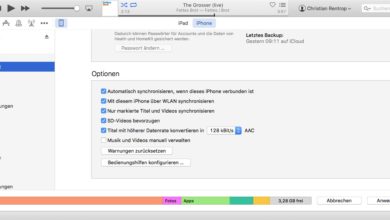
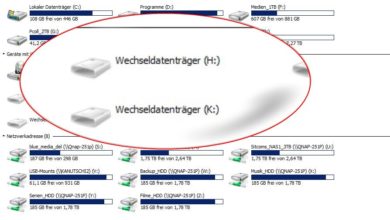
Hi,
bei mir war es der Staub! Gegenposten hat nicht geholfen, aber ein kräftiger Stoß aus der Druckluft-Sprühflasche dann doch! Jetzt ist sie wieder wie neu. Ich habe übrigens das Modell Nr.2 (also mit Akku), bei der mit den Batterien kann man die Linse ja vorsichtig abwischen. Interessant das sie bei dir mit Akkus läuft, meine hatte damit Probleme.
Hallo,
leider finde ich unter MacOS Monterey die Möglichkeit, das Bluetooth-Modul zurückzusetzen nicht.
Viele Grüße
Marcel
Hab allerdings einen Weg gefunden, dies per Terminal-Kommando zu machen. Bisher läuft der Cursor gut.
https://ioshacker.com/how-to/reset-bluetooth-module-macos-monterey-and-fix-bluetooth
Ja, der Befehl ist
sudo pkill bluetoothd
Anders geht’s nicht. Bei mir sind übrigens immer wieder schlecht geschirmte Strom- und USB-Kabel schuld, wenn Bluetooth spinnt. Es kann schon reichen, die anders zu verlegen. Besonders „gefährlich“ sind scheinbar Steckdosenleisten mit integrierten USB-Ports. Ich habe das Ding von Amazon dann gegen eines von IKEA getauscht und jetzt sind die Probleme weitestgehend verschwunden.
Bei mir lag das nervige ruckeln am externen Bildschirm. Habe zwar eine ganze Weile gebraucht den Fehler zu entdecken, aber mit einem neuerem Bildschirm von Eizo lief dann alles reibungslos :)
Vielen Dank! Lösung 1 hat geholfen.
Interessant, dass das Problem bei Bluetooth lag, denn ich hatte mit dem Magic Keyboard nie Probleme, mit dem Trackpad hingegen schon. Daher habe ich das Problem auf Geräteebene vermutet.
Hallo,
ich habe nun alle Hinweise ausgeführt. Handoff in Systemeinstellungen ausgeschaltet. 3 verschiedene Mäuse und Magic Trackpad ausprobiert. Eine dabei mit USB Kabel. Egal welche Maus, alle Mäuse zeigen regelmäßig alle paar Sekunden ein Hänger auf. Auf meinem alten MacBook läuft alles einwandfrei.
Hat noch jemand einen Tipp? Bin mittlerweile verzweifelt. Habe einen neuen iMac (Ende 2019).
Vielen Dank im Voraus.
BG, Alex
auch ich habe das geleiche problem alle 3 sekunden setzt der zeiger kurz aus, egal bluetooth oder kabelgebundene maus. videos und soweiter laufen ruckelfrei.
falls jemand eine lösung hat bitte um kurze rückmeldung
Hallo Alex,
konntest Du das Problem schon lösen?
WIe?
Habe das gleiche Problem..
Vielen Dank
Frank
Bei mir hat alles nichts geholfen, ständig Verbindungsabbrüche bei leichter Erschütterung an der Magic Mouse oder auch am Magic Keyboard. Bei der Maus half einlegen von Papier ins Batteriefach, damit die Batterien besser fixiert werden. Dies wurde mir zu mit der Zeit zu lästig, daraufhin habe ich mir dieses Teil (https://www.thingiverse.com/thing:3505317) mit dem 3D-Drucker ausgedruckt und es funktioniert einwandfrei, keine Verbindungsabbrüche mehr mit der Maus (Anm.: Das Design ist nicht von mir, ich habe es lediglich angepasst, es musste 0.2mm dicker sein für meine Maus). Für die Tastatur habe ich mir was ähnliches einfallen lassen, ich habe ein Stück Alufolie ca 30 mal gefaltet und ein kleines quadratisches Stück dann zwischen Batterien und Batteriefachschraube gelegt, jetzt ist hier auch alles bestens.) Vielleicht hilft dem ein oder anderen dieser Hinweis.
VG
Karl
Tipp 1 hat geholfen „du bisch en geile siech“
danke,danke
mr aus ch
Hallo Christian,
vielen Dank für Deine tollen und meist hilfreichen Artikel. Mach weiter so. Mit der MagicMaus habe ich allerdings noch trotz all Deinen Tips das Problem des Ruckeln uns Aussetzens.
Ich Benutze Magic Maus und Magic Keyboard der ersten Generation an meinem MacPro4.1 – OSX ist 10.11.6
Ich habe KEIN WLAN und keine weiteren Bluetooth-Geräte wie Lautsprecher usw. Am iPhone ist Bluetooth deaktiviert.
Ich habe das Bluetooth-Modul schon zurück gesetzt und auch den SMC Controller. Sauber ist die Maus auch. Ich habe allerdings festgestellt, dass die Maus immer dann „langsamer“ wird und meiner Bewegung nicht folgt wenn der Rechner am arbeiten ist – ich rede hier aber nicht von 100% CPU Last, sondern es genügt schon wenn ich ein Dokument scanne (während der Scanner läuft, stottert die Maus, der scanner ist über Ethernet angebunden), während er auf einer Website nachlädt beim scrollen stottert die Maus auch. Und alle paar Minuten wenn Spotlight seinen Index aktualisiert – Spotlight habe ich aber schon abgeschaltet.
Ich habe zuvor eine Kabelgebundene Apple Tastatur mit der Wireless Mighty Mouse verwendet – bei der hat mich aber der Scrollball in den Wahnsinn getrieben. Die Magic Maus und Tastatur waren original bei einem 2010er iMac dabei, wurden aber nie verwendet.
Vielleicht fällt Dir noch was ein, ich würde mich wirklich sehr freuen wenn ich die Maus und Tastatur an meinem Mac nutzen könnte.
Ich möchte ergänzen: Möglichkeit 4: Der Akku der MM ist alt und liefert nicht mehr den nötigen Saft. Denn auch ein angezeigter »Batteriestatus 100%« in der Menüleiste scheint hier bei einem etwas älteren Akku leider irreführend. Tausche ich die Akkus gegen normal, frische AA Duracells, habe ich zwei Monate Ruhe, bis die Batterien leer sind. In dieser Zeit nicht eine einzige Unterbrechung, mit Akku dagegen zuletzt alle 5 Min. Mag sein, dass die Akkus nach ca. 1-2 Jahren durch tägliches Aufladen immer noch die erforderliche Spannung liefern, jedoch nicht mehr den nötigen Strom (mA). Das aber erkennt der Batteriestatus vermutlich nicht.
Der Versuch mit normalen Batterien lohnt sich. Sollte ich fachlich falsch liegen, bitte um Hinweis!
Das ist allerdings komisch. Ich habe diese Probleme nicht. Beziehst Du Dich auf Magic Mouse und Trackpad mit eingebautem Akku oder die „alten“ Geräte mit Batterien? Ich verwende hier seit 5 Jahren die gleichen Panasonic-Eneloop-Akkus, die nach wie vor sehr gut funktionieren (mit dem Original-Panasonic-Ladegerät)…
nach langem suchen endlich gefunden! Vielen Dank hat sofort mit debug funktioniert, Maus rennt wieder frei.
Zurücksetzen war meine Rettung.Tausend Dank!!!!!!!!!!!!!!!!!!
Keine Ursache :)